Steam 덱: Sega CD 게임 실행 방법
이 가이드는 EmuDeck을 사용하여 Steam Deck에서 Sega CD 게임을 플레이하는 방법을 보여줍니다. 설정, ROM 전송 및 문제 해결을 다루겠습니다.
시작하기 전에:
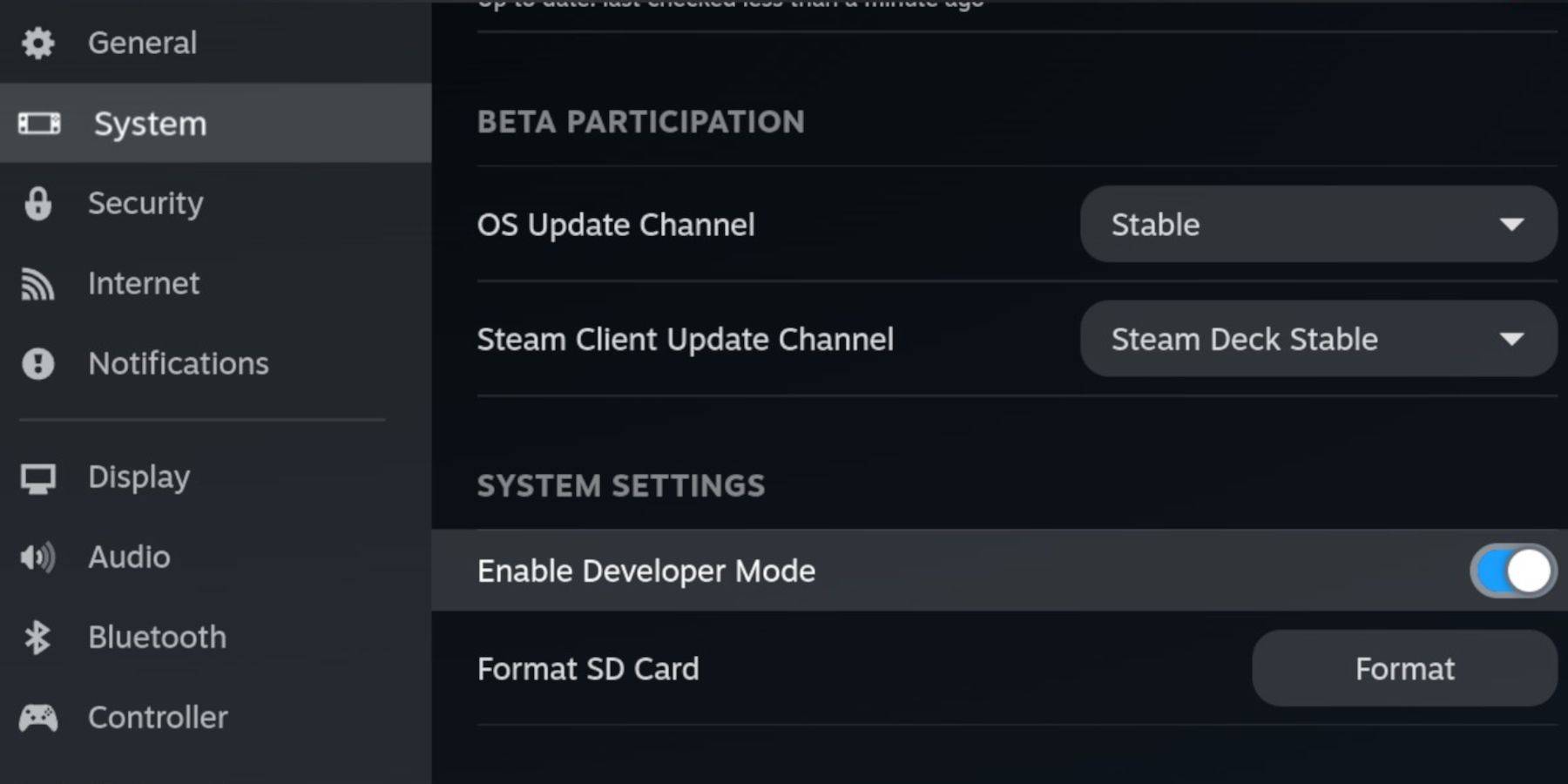 EmuDeck 업데이트와의 호환성을 위해 Steam Deck에서 개발자 모드 및 CEF 원격 디버깅을 활성화하세요. 지침:
EmuDeck 업데이트와의 호환성을 위해 Steam Deck에서 개발자 모드 및 CEF 원격 디버깅을 활성화하세요. 지침:
- Steam 메뉴에 액세스합니다(Steam 버튼).
- 시스템 > 개발자 모드로 이동하여 활성화하세요.
- 개발자 메뉴에서 CEF 원격 디버깅을 활성화합니다.
- 전원 > 데스크톱 모드로 이동합니다.
필수 항목:
- 고속 A2 microSD 카드.
- 포맷된 microSD 카드(Steam Deck에서 포맷).
- Sega CD ROM 및 BIOS 파일을 합법적으로 획득했습니다.
- (선택사항이지만 권장됨) 보다 쉬운 파일 관리를 위한 키보드 및 마우스.
SD 카드 포맷:
- microSD 카드를 삽입하세요.
- Steam 메뉴 > 저장소 > SD 카드 포맷으로 이동합니다.
EmuDeck 설치:
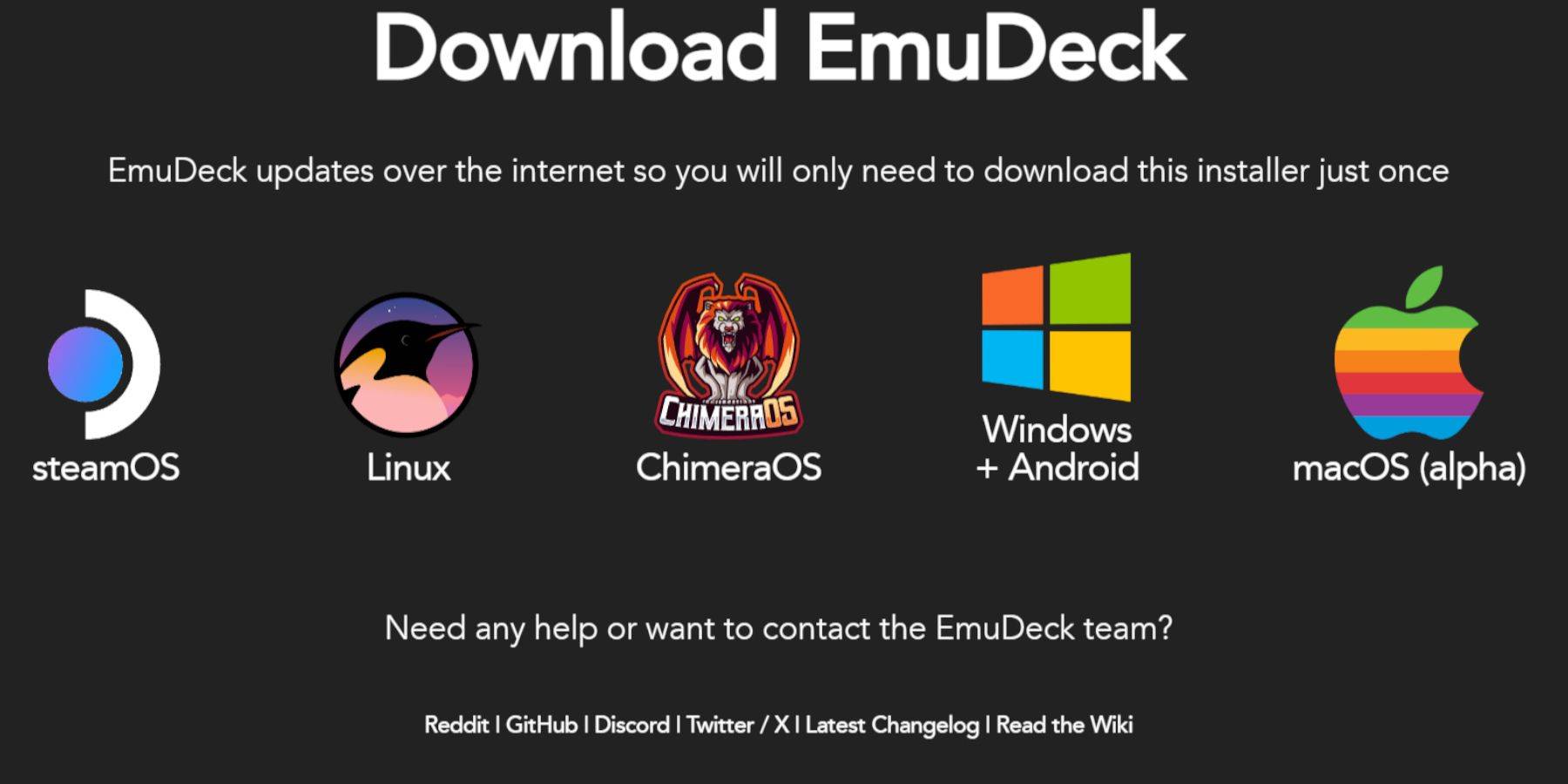
- 데스크톱 모드로 전환합니다(스팀 버튼 > 전원 > 데스크톱 모드).
- 브라우저를 다운로드하고(Discovery 스토어에서) EmuDeck을 다운로드하세요. SteamOS 버전을 선택하세요.
- 설치 프로그램을 실행하고 "Custom"을 선택한 다음 SD 카드를 선택하고 Steam Deck을 선택한 다음 RetroArch, MelonDS, Steam ROM Manager 및 Emulation Station을 선택합니다(또는 모든 에뮬레이터 선택).
- 설치를 완료합니다.
Sega CD 파일 전송:
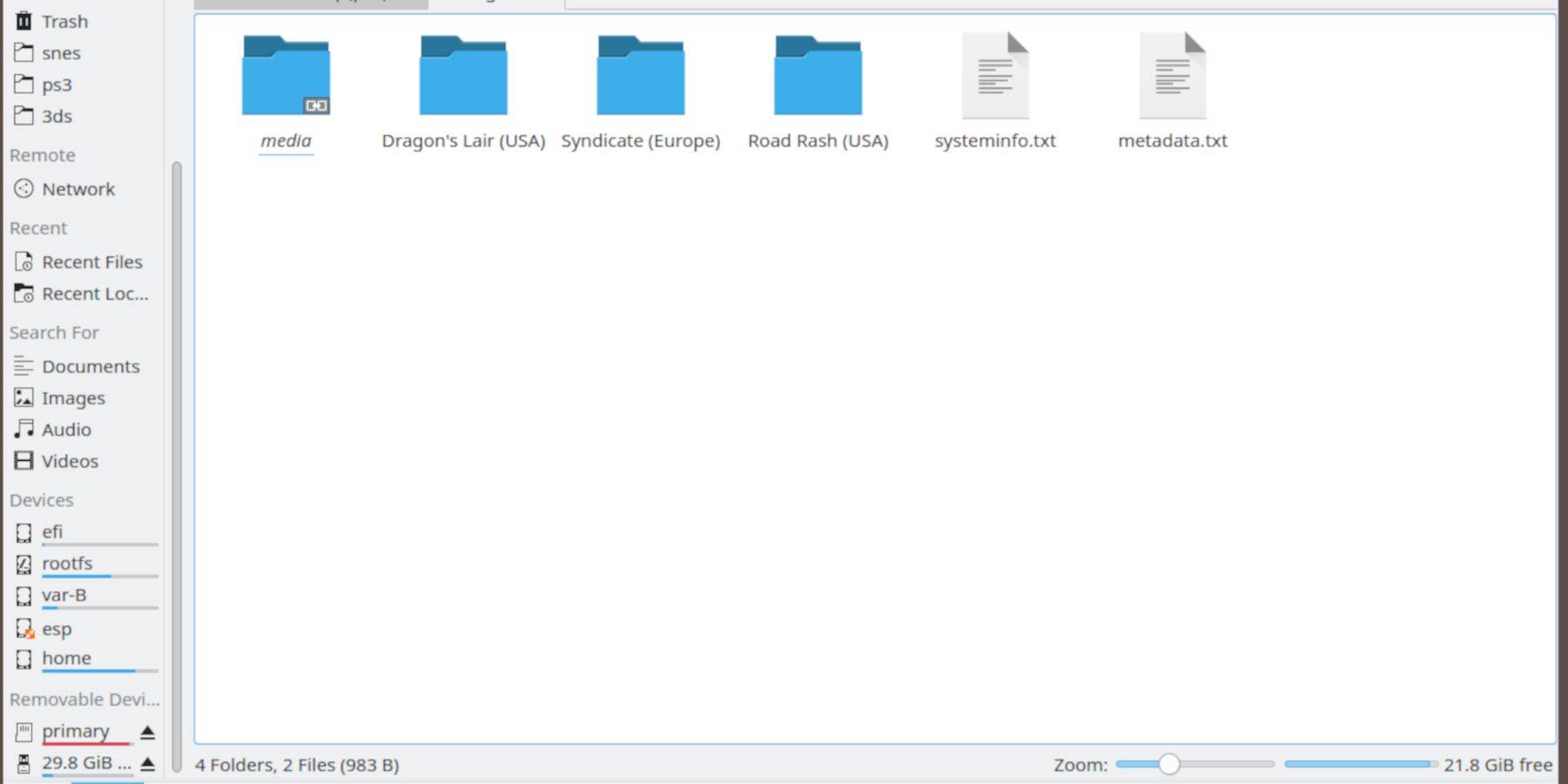
- 데스크톱 모드에서 파일 브라우저를 엽니다.
- SD 카드(보통 '기본'으로 표시됨)로 이동합니다.
에뮬레이션>BIOS로 이동하여 BIOS 파일을 전송하세요.에뮬레이션>ROMS>segaCD(또는megaCD)로 이동하여 ROM을 전송합니다.
Steam ROM 관리자로 ROM 추가:
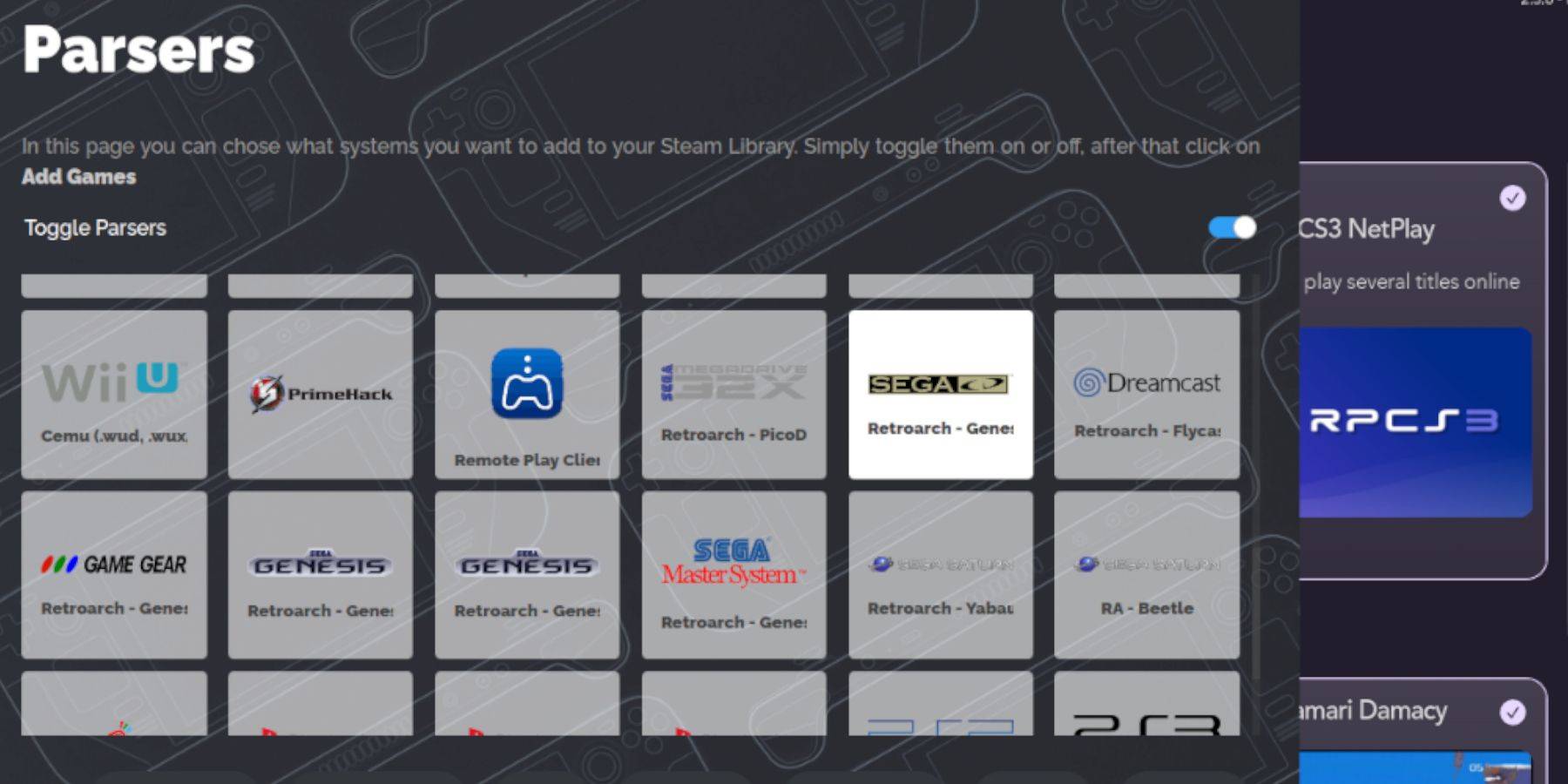
- EmuDeck을 열고 Steam ROM 관리자를 실행하세요.
- 화면의 지시에 따라 Sega CD 게임을 추가하세요. 그러면 Steam 라이브러리에 통합됩니다.
누락된 표지 수정:
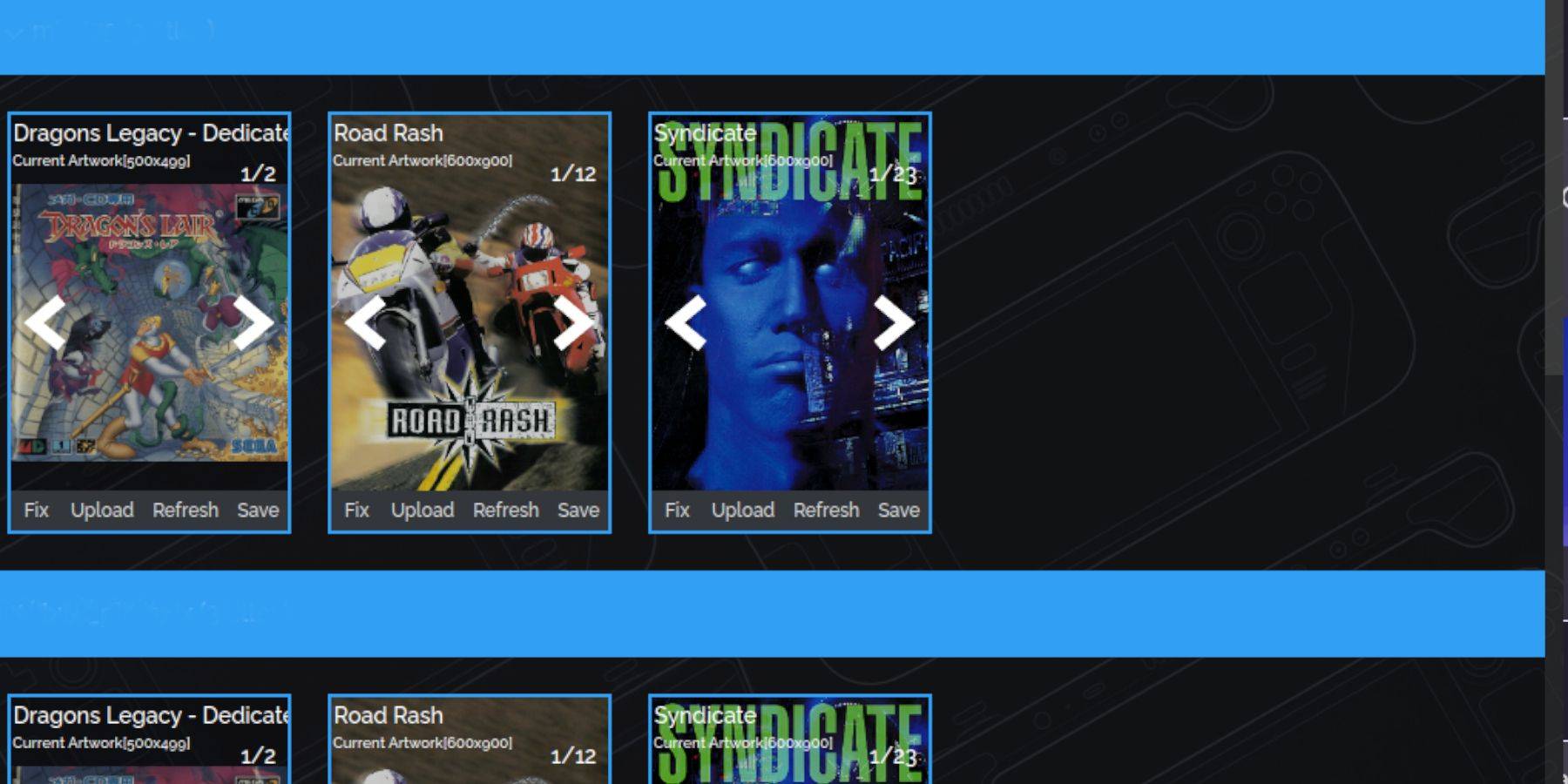
Steam ROM 관리자는 일반적으로 표지를 찾지만 누락된 표지는 다음과 같습니다.
- '수정'을 클릭하세요.
- 게임 제목을 검색하세요.
- 표지를 선택하고 '저장 후 닫기'를 클릭하세요. 표지를 수동으로 추가하는 경우: '업로드'를 클릭하고 이미지를 선택한 다음 '저장 후 닫기'를 클릭하세요.
게임 플레이:
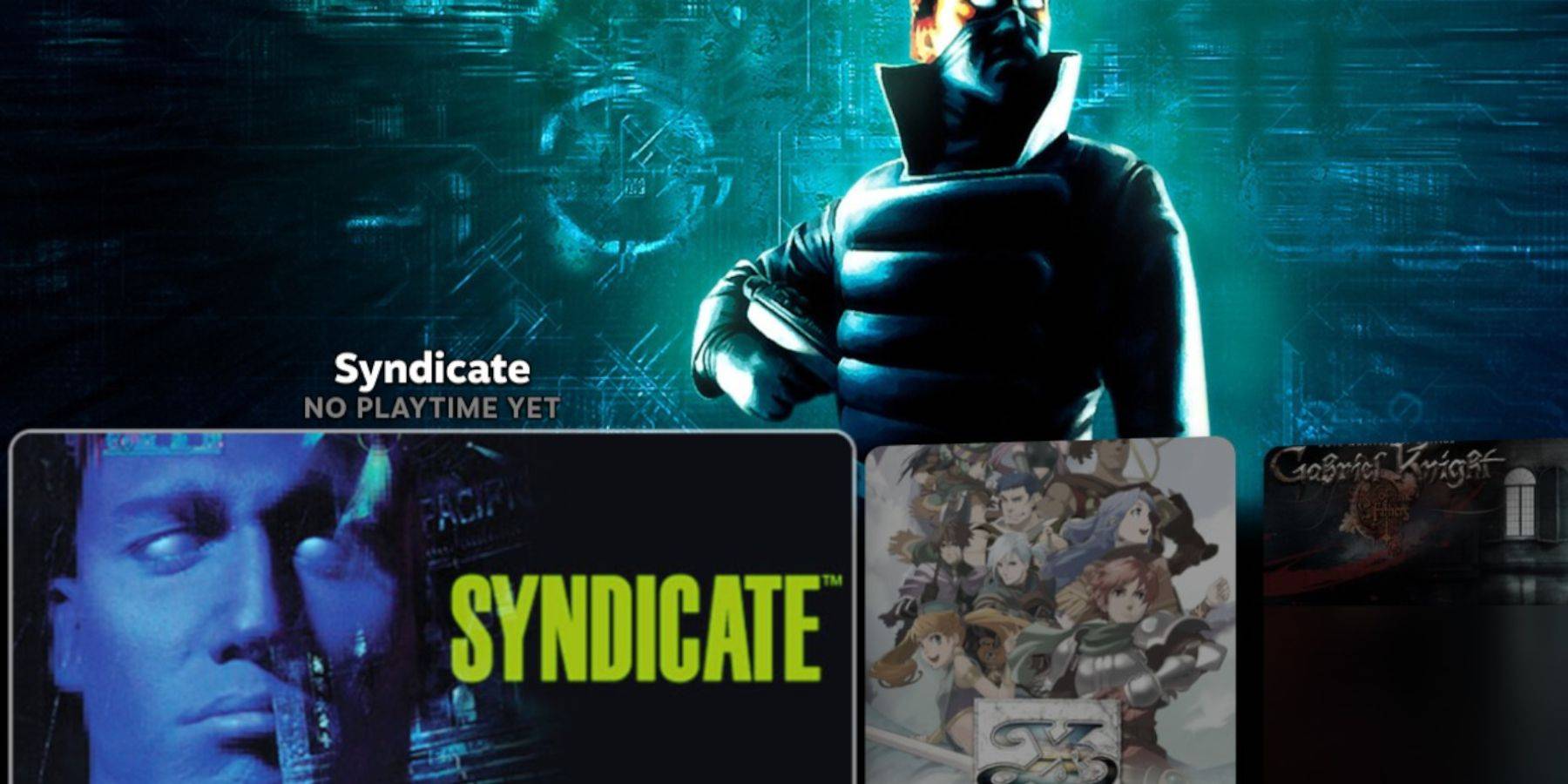
- Steam 메뉴 > 라이브러리 > 컬렉션으로 이동합니다.
- Sega CD 컬렉션을 찾아 게임을 시작하세요.
에뮬레이션 스테이션 사용:
에뮬레이션 스테이션(설치된 경우)은 특히 다중 디스크 게임에 대해 더 나은 라이브러리 보기를 제공합니다. Steam이 아닌 라이브러리에서 실행하세요. 스크레이퍼 기능을 사용하여 메타데이터와 아트워크를 자동으로 다운로드하세요.
데키 로더 및 전동 공구 설치:
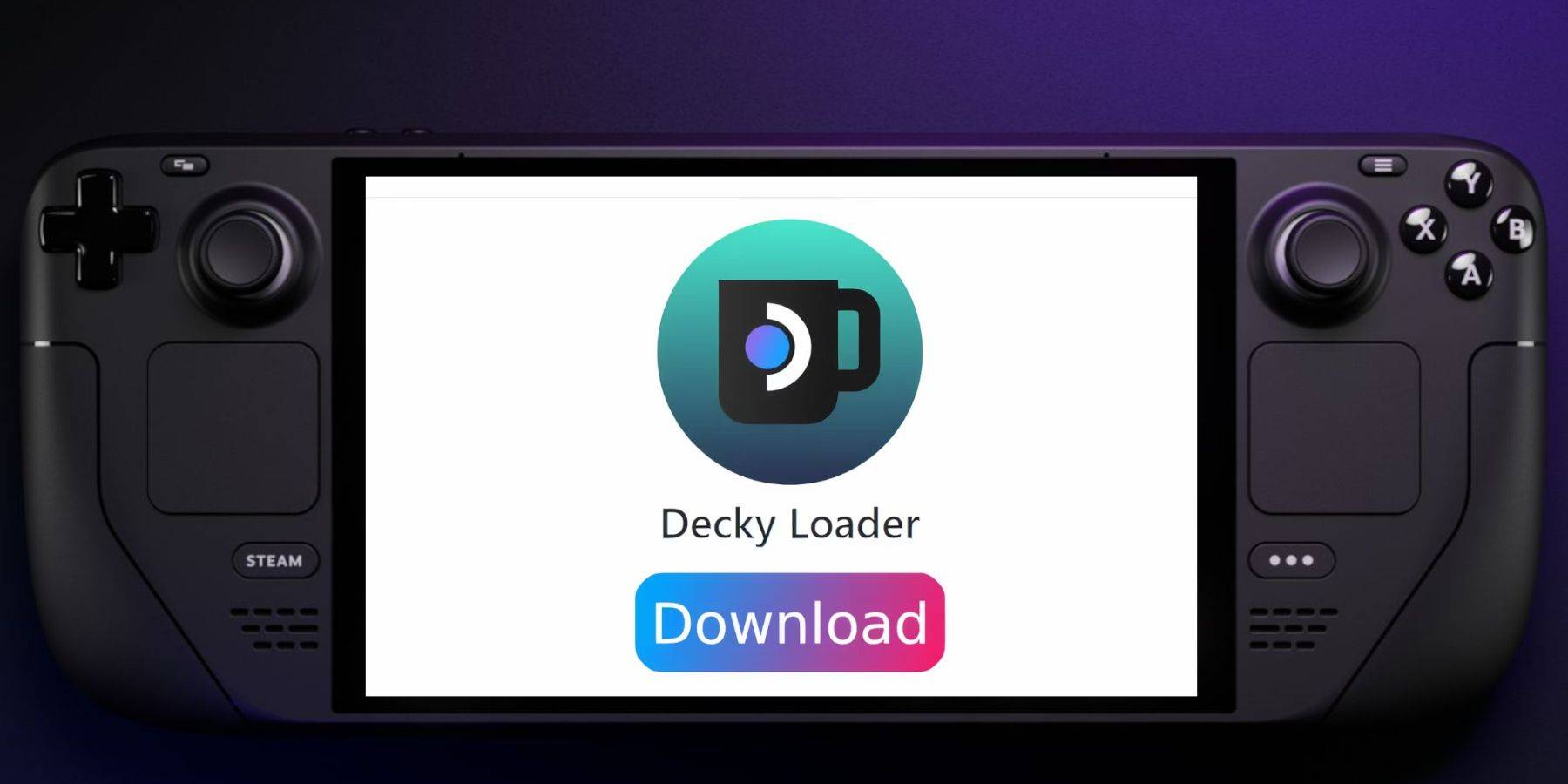
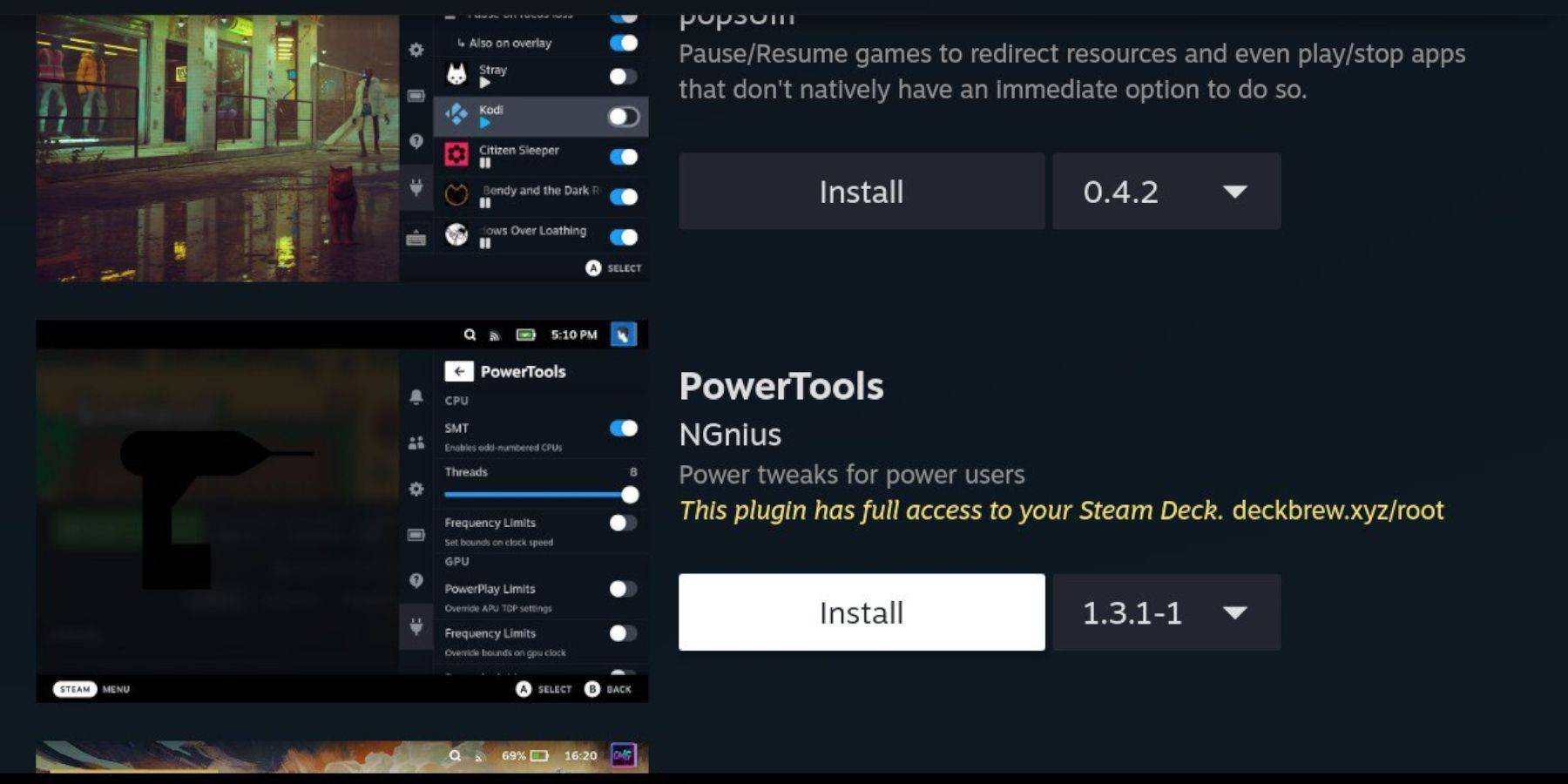
EmuDeck은 전동 공구용 Decky Loader를 권장합니다. GitHub 페이지에서 Decky Loader를 설치하세요. 그런 다음 Decky Loader를 사용하여 전동 공구를 설치하십시오. 최고의 성능을 위해 전동 공구 내 설정을 최적화하세요(SMT 비활성화, 스레드 조정 등).
Steam 데크 업데이트 후 데키 로더 수정:
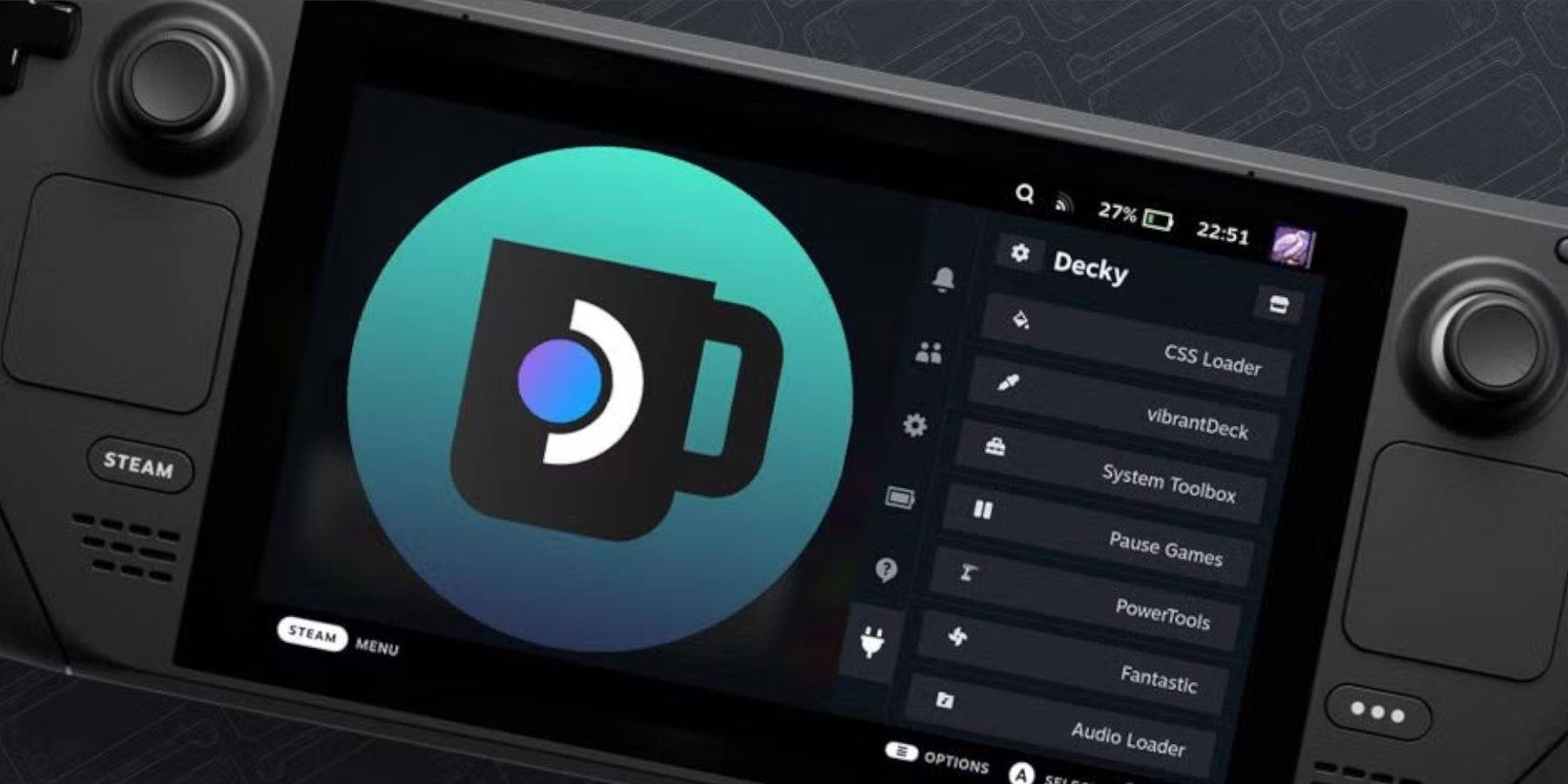 Steam Deck 업데이트로 Decky Loader가 제거된 경우 브라우저의 "실행" 옵션을 사용하여 GitHub 페이지에서 다시 설치하세요.
Steam Deck 업데이트로 Decky Loader가 제거된 경우 브라우저의 "실행" 옵션을 사용하여 GitHub 페이지에서 다시 설치하세요.
이것으로 프로세스가 완료됩니다. Sega CD 게임을 즐겨보세요!






















![FurrHouse [Ch. 3]](https://images.dshu.net/uploads/30/1719555089667e54115d59f.jpg)





